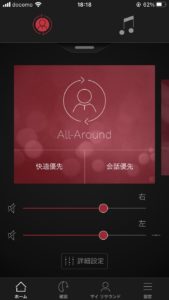【GNヒアリング】Jabra Enhance(ジャブラ エンハンス)を使ってみた
デンマークの補聴器メーカー「Resound(リサウンド)」よりイヤホン型補聴器「Jabra Enhance(ジャブラ エンハンス)」が2022年2月25日(金)に発売になります。
今回はその「Jabra Enhance(ジャブラ エンハンス)」を早速入手して使用してみました。
セットアップを行う
用意する物
- Jabra Enhance(ジャブラ エンハンス)本体
- iPhone
- コンセント端子(コンセントにて充電を行う場合)
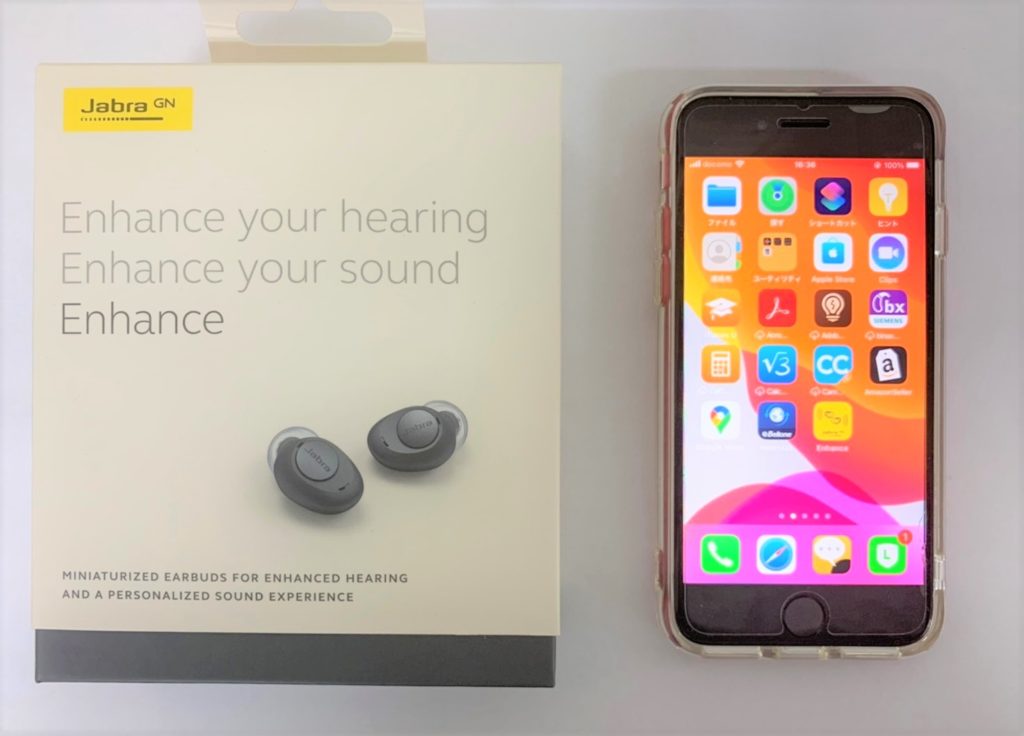
「Jabra Enhance(ジャブラ エンハンス)」(以下ジャブラ)のセットアップに必要な物はジャブラ本体とiPhoneのみです。
この2点だけで簡単にセットアップが行えます。
※iPhone11以上、iOS15以上が必要となります。
梱包からジャブラを取り出して充電を行う


ジャブラを箱から取り出して、充電を行います。この際にUSB端子の充電ケーブルは付属の物ですが、コンセント端子の物は中に入っていません。
コンセントでの充電をお考えの方はUSB端子をコンセント端子に変換するプラグを先にご用意しておくことをオススメします。
iPhoneとジャブラを接続する。
充電を行い、ジャブラの準備が整いましたら、次にiPhoneの準備を行います。
iPhoneの画面から「設定」をタッチ。
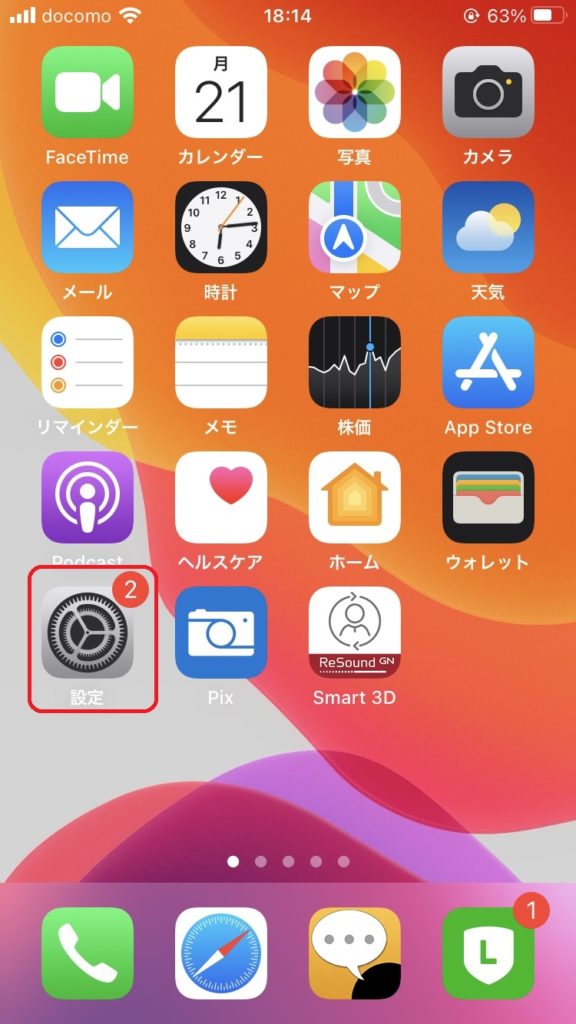
STEP
1
設定の中の「アクセシビリティ」をタッチ。
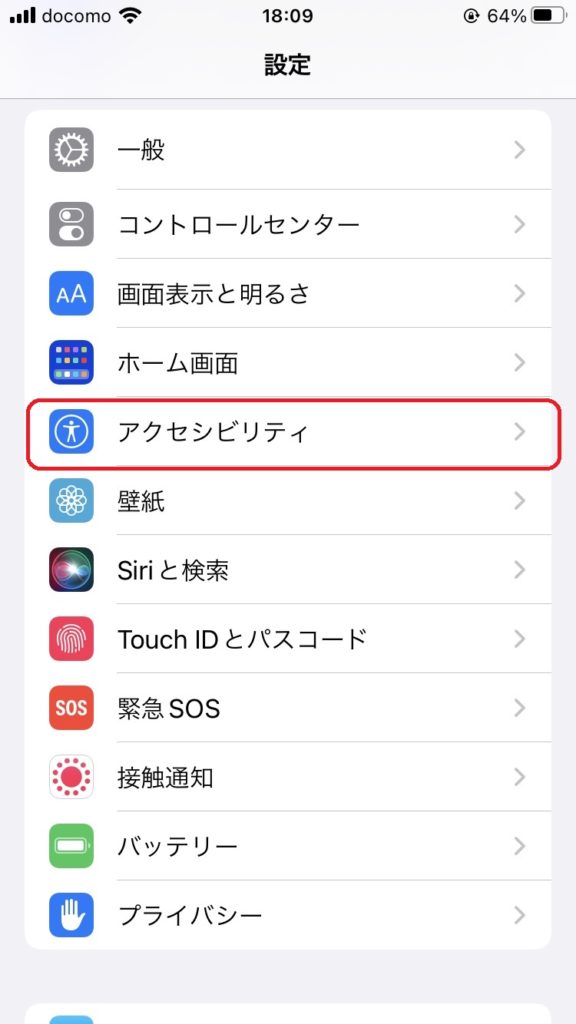
STEP
2
アクセシビリティの中のヒアリングデバイスをタッチ。
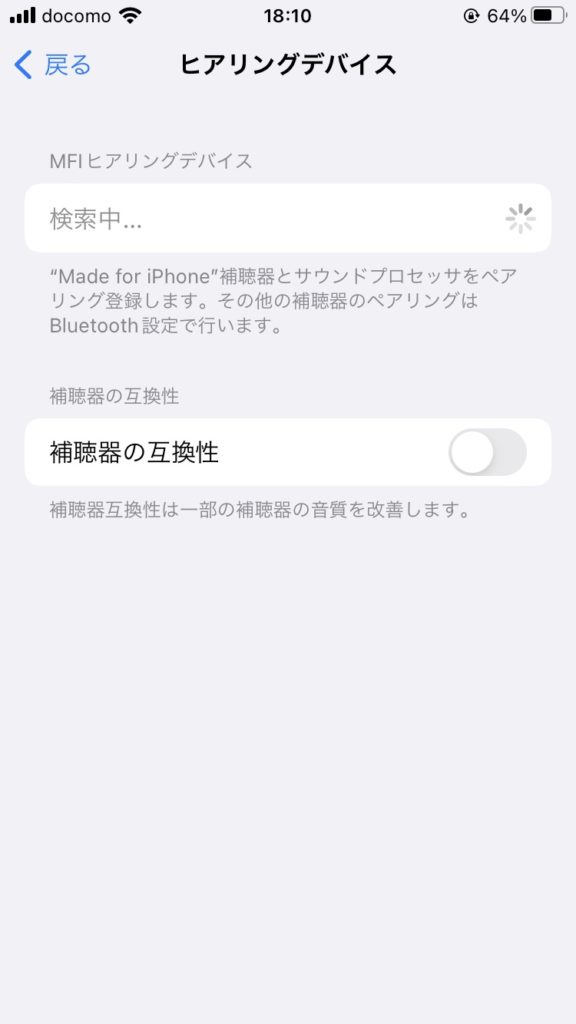
STEP
3
ヒアリングデバイスの項目「MFIヒアリングデバイス」が自動的に近くにある補聴器を検出します。
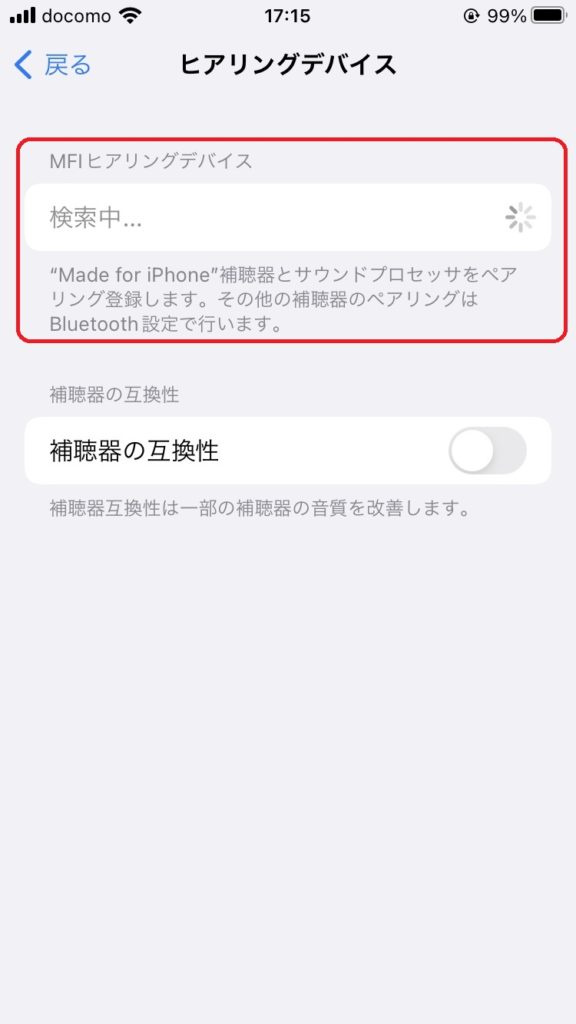
STEP
4
「MFIヒアリングデバイス」の項目に「Your Hearing Devices」の項目が表示されたらそれをタッチ。
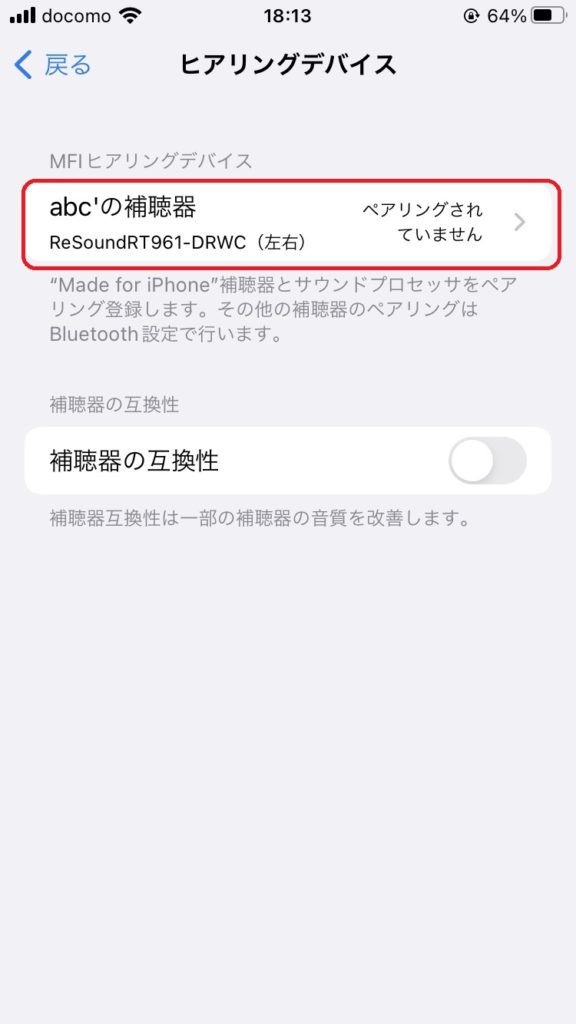
STEP
5
「Your Hearing Devices」をタッチしてペアリングを許可すると各種項目が選択可能になります。ここまででiPhoneとジャブラの接続は完了です。
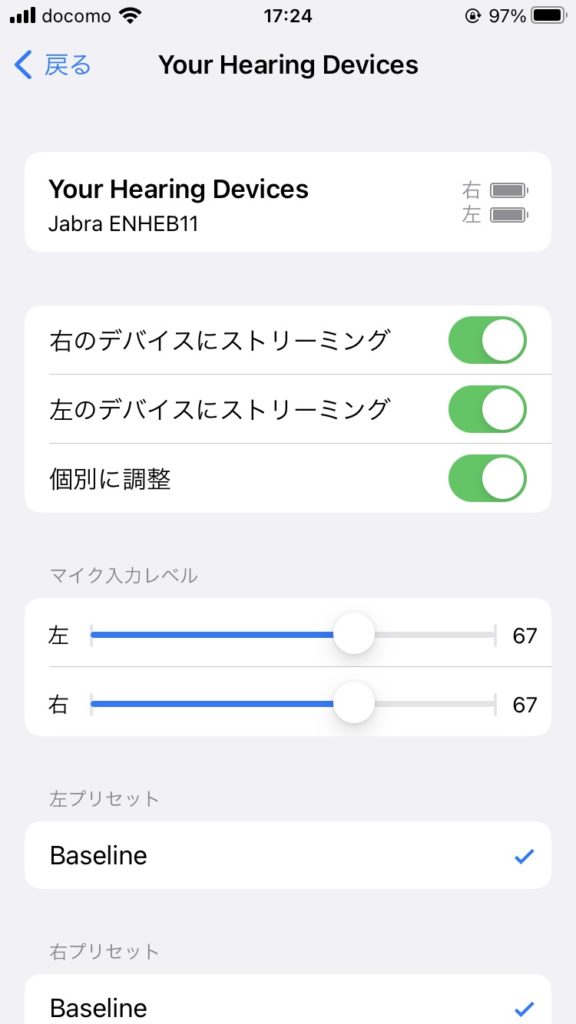
STEP
6
ジャブラ専用アプリにて設定を行う
ジャブラのセットアップには、専用のアプリを用いて行います。
アプリのダウンロードはApp Store内の検索にて「ジャブラエンハンス」と検索してください。
専用アプリをダウンロード後、起動してください。
アプリを起動し、「セットアップ」の開始をタッチ。

STEP
1
使用者の情報を入力していく。
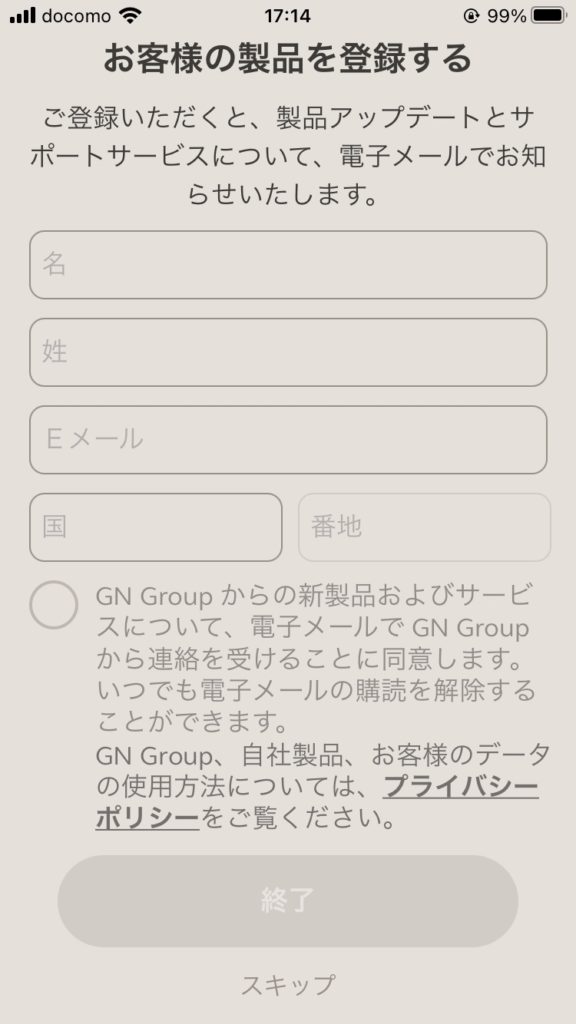
STEP
2
情報の入力が終了したら、次はジャブラを耳に着けて、着け心地を確認
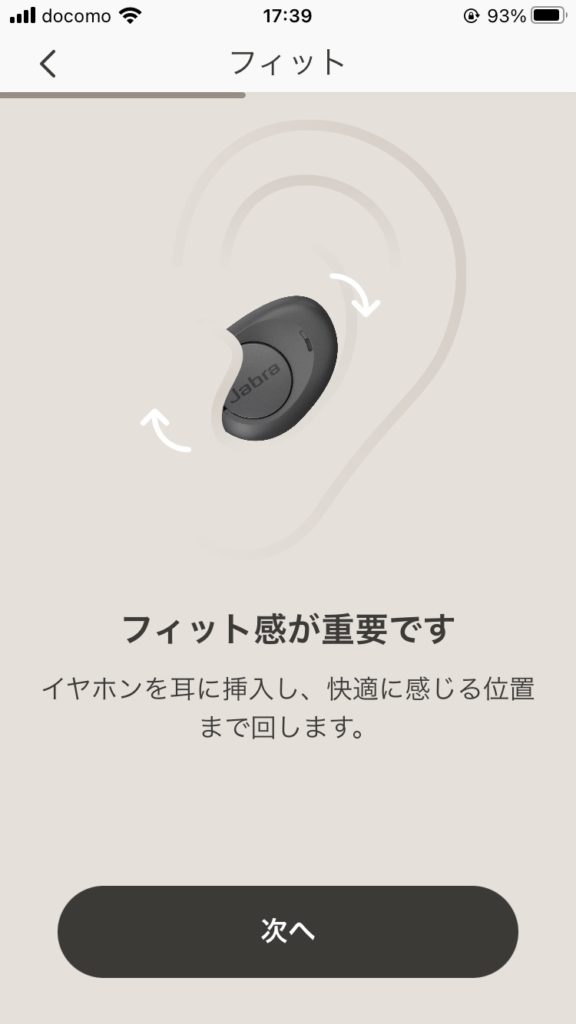
STEP
3
耳のフィット感の確認が終わったら、パーソナライズの開始をタッチ。
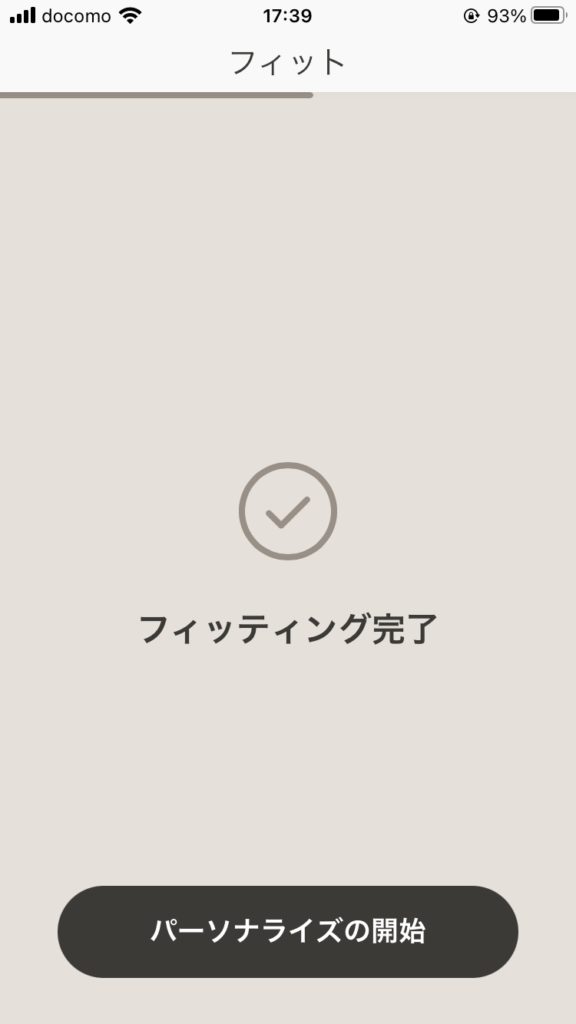
STEP
4
パーソナライズの設定には聴力測定を行います。より正確にパーソナライズ設定を行う為に静かな場所に移動して、パーソナライズ設定を始めてください。
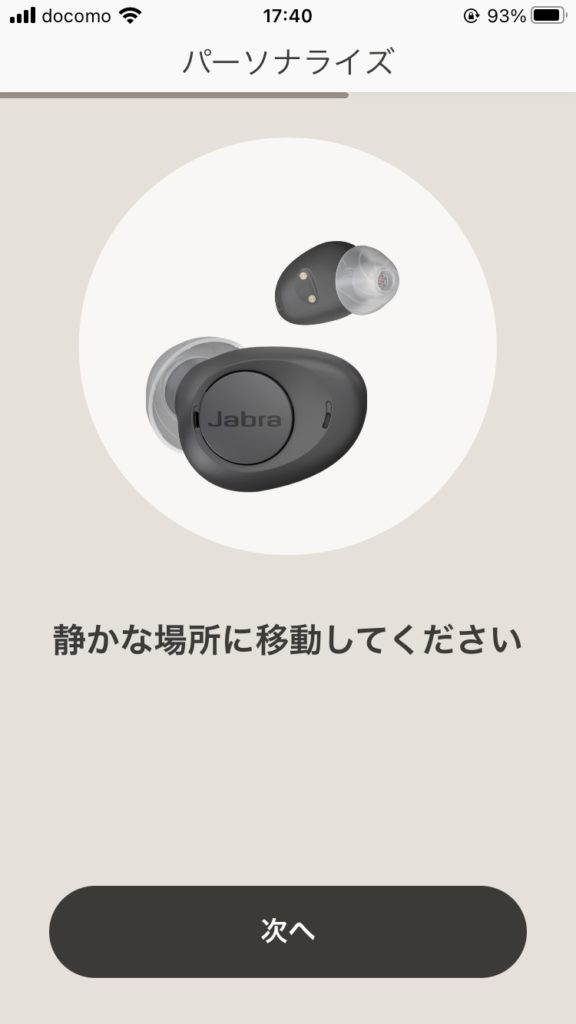
STEP
5
ジャブラが周囲の環境を静かな場所と認識するとパーソナライズ設定が始まります。
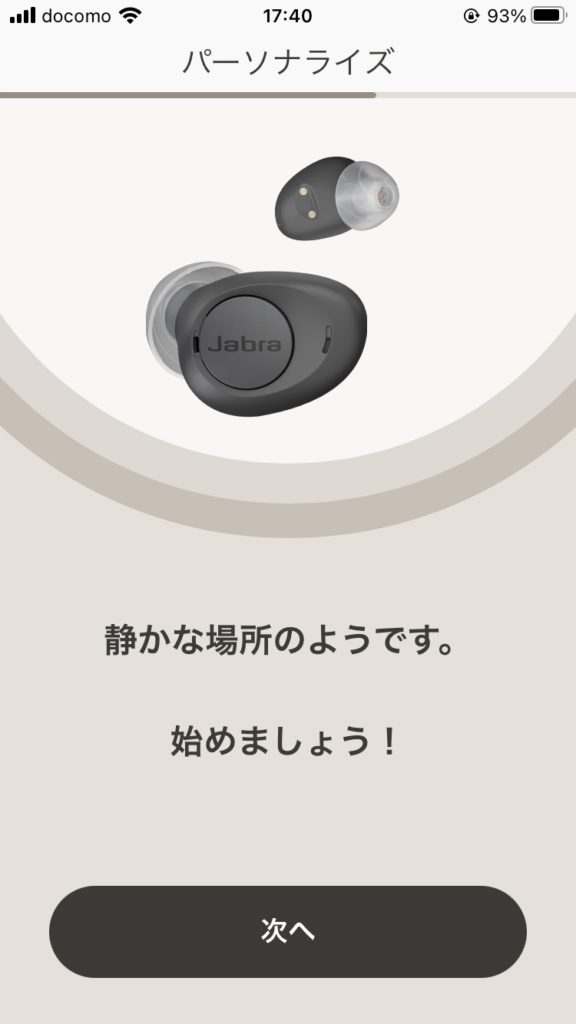
STEP
6
聴力測定は右→左の順番で行います。大小様々な音が聞こえてきます。少しでも聞こえたら画面をタッチしてください。
右、左で10パターン程音が流れます。
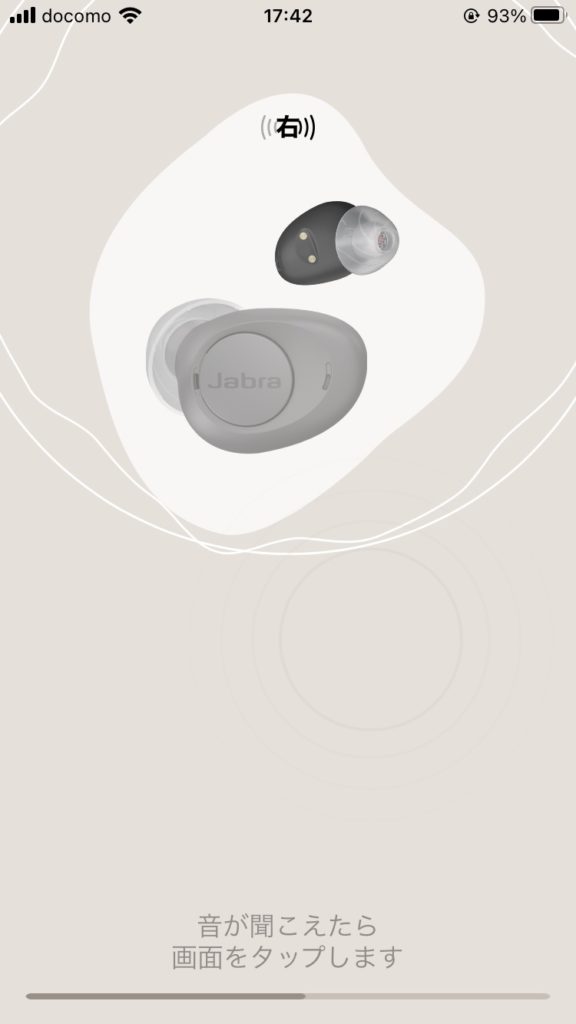
STEP
7
パーソナライズ設定が終了しましたら、設定は完了です。
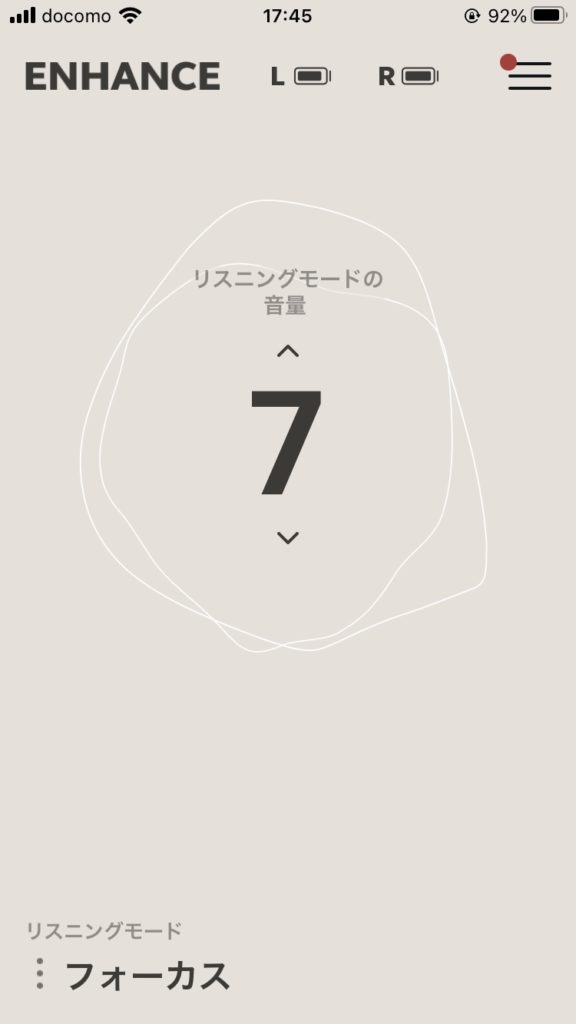
STEP
8
実際に使用してみて
開封から装着、使用まで10分程度で行うことができました。
iPhoneを使用して全ての設定が行えるのでとても使いやすいです。
補聴器というよりもワイヤレスイヤホンのような形と音質で補聴器に苦手意識を持っている方などには大変オススメです。
USB端子ケーブルのみの付属でしたが、iPhoneのコンセント端子を併用できるのであまり問題にはならなかったです。
ぜひ、皆さんも機会があれば、試聴をしてみてください。
この記事を書いた人

- あいち補聴器センター言語聴覚士
-
言語聴覚士として勉強した知識を生かして聞こえについての情報を発信していきます!
水泳と走ることが好きです。
この投稿者の最新の投稿
 聞こえの応援団2024年4月14日デフリンピックの競技はどう行われているのか?
聞こえの応援団2024年4月14日デフリンピックの競技はどう行われているのか? 補聴器2024年4月5日お耳の障害手帳をお持ちの方の補聴器の購入について~「②お耳の障がい手帳習得後から補聴器の購入に至るまで」
補聴器2024年4月5日お耳の障害手帳をお持ちの方の補聴器の購入について~「②お耳の障がい手帳習得後から補聴器の購入に至るまで」 聞こえについて2024年3月17日各地方自治体(市区町村)の補聴器購入費助成制度について
聞こえについて2024年3月17日各地方自治体(市区町村)の補聴器購入費助成制度について 聞こえについて2024年2月10日お耳の障害手帳をお持ちの方の補聴器の購入について~「①お耳の障害手帳の取得」について
聞こえについて2024年2月10日お耳の障害手帳をお持ちの方の補聴器の購入について~「①お耳の障害手帳の取得」について